电脑突然卡成“龟速”,是不是Windows系统闹脾气了?别急,今天就来教你如何让你的笔记本自己重装Windows系统,让你轻松摆脱系统故障的烦恼!
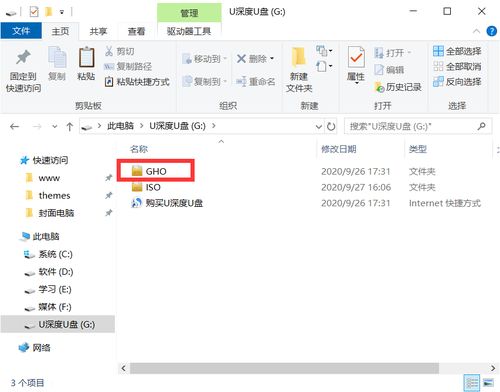
在开始之前,你需要准备以下工具和材料:

2. Windows系统镜像文件:可以从官方网站下载,确保是正版系统。
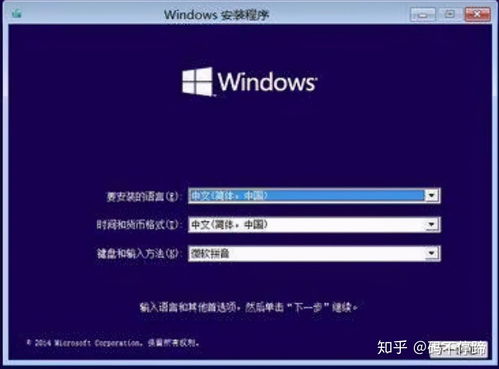
1. 格式化U盘:将U盘插入电脑,右键点击“格式化”,选择“FAT32”格式,点击“开始”。
2. 下载制作工具:网上有很多制作启动盘的工具,比如Rufus、Windows Media Creation Tool等。
3. 制作启动盘:打开制作工具,选择U盘,然后点击“浏览”找到下载的Windows系统镜像文件,点击“开始”等待制作完成。
1. 重启电脑:将制作好的启动盘插入电脑,重启电脑。
2. 进入BIOS设置:在开机过程中,按下相应的键进入BIOS设置,通常是F2、F10、DEL等,具体取决于你的电脑型号。
3. 设置启动顺序:在BIOS设置中,找到“Boot”或“Boot Order”选项,将启动顺序设置为从U盘启动。
1. 启动电脑:保存BIOS设置并退出,电脑会从U盘启动。
2. 选择安装选项:进入Windows安装界面,选择“自定义:仅安装Windows(高级)”。
3. 分区操作:选择要安装Windows的分区,点击“格式化”。
4. 安装Windows:等待安装过程完成,电脑会自动重启。
2. 安装驱动程序:进入Windows系统,打开“设备管理器”,查找需要安装的驱动程序,然后从官方网站或随电脑附带的驱动光盘下载安装。
1. 备份重要数据:在重装系统之前,一定要备份重要数据,以免丢失。
通过以上步骤,你就可以轻松地让你的笔记本自己重装Windows系统了。当然,在重装系统之前,一定要备份重要数据,以免丢失。希望这篇文章能帮助你解决笔记本重装Windows系统的烦恼,让你的电脑焕发“新生命”!